グラフウィザードを使ってグラフを作る場合、あらかじめ表の中のグラフ化したい部分を範囲選択してから、「グラフウィザード」ボタンを押す。しかし、必ずしもグラフ化したい項目名やデータが表中で一かたまりになっていないときがある。そんな場合は、「Ctrl」キーを押しながらグラフにしたい範囲をドラグすれば複数選択できる。
出来上がったグラフに、表中の離れた個所にあるデータを追加する方法もある。追加したいデータの入った範囲をグラフへドラグ・アンド・ドロップするだけでよい。なお、これらのやり方で表中の離れた個所をグラフ化した場合、グラフ部分を選択しても、表中の対応個所が青枠で表示されなくなってしまう場合がある。
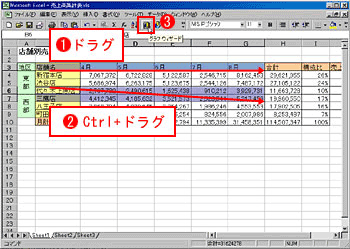
|
| 図1 グラフにしたい部分が表中で連続していない場合は、「Ctrl」キーを押しながらドラグして選択すればよい |

|
| 図2 あとは通常と同じようにグラフウィザードの指示にしたがって必要項目を指定していく |
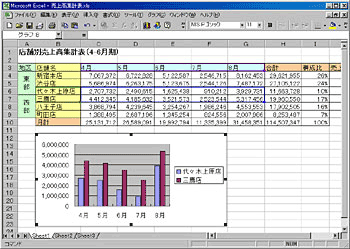
|
| 図3 グラフが完成した。なお、連続しない範囲を選択した場合は、グラフを選択しても表中の対応個所が青枠で表示されないことがある |
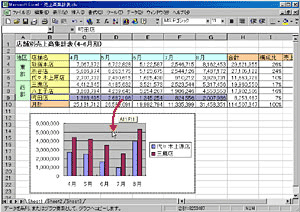
|
| 図4 ドラグ・アンド・ドロップの操作でグラフに新しいデータを追加することもできる。表中で追加したいデータの範囲を選択してから、選択範囲の太枠部分をつかむようにしてドラグし、グラフの中でマウスのボタンから指を離してドロップすればよい |
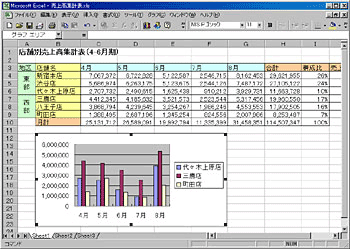
|
| 図5 すでにあった「代々木上原店」と「三鷹店」のグラフに、新しく「町田店」のデータが追加された |





















































